
Der
php-Editor Baicao bietet Ihnen eine Einführung in das MSI BIOSU-Tutorial zur Festplattenreparatur. Während der Verwendung des Computers können manchmal BIOS-Probleme auftreten, die dazu führen, dass der Computer nicht normal startet. Die Verwendung eines USB-Flash-Laufwerks zur Behebung von BIOS-Problemen ist eine gängige und effektive Methode. In diesem Tutorial erfahren Sie im Detail, wie Sie eine MSI-BIOSU-Festplatte erstellen und wie Sie BIOS-Probleme beheben, damit jeder das Problem eines fehlgeschlagenen Computerstarts problemlos lösen kann. Egal, ob Sie Anfänger oder Benutzer mit Computerkenntnissen sind, dieses Tutorial kann Ihnen helfen. Lasst uns gemeinsam lernen!
Tools/Materialien:
System Version: Windows10 -System
Brand -Modell: beschädigte USB -Festplatte
Method/Schritte:
Method One:
1. Wählen Sie gleichzeitig mit der Tastenkombination „Win+X“ den „Geräte-Manager“, um ihn zu öffnen.
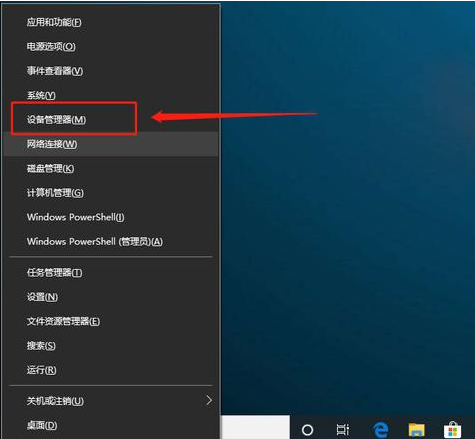
2. Nachdem Sie die Geräte-Manager-Seite aufgerufen haben, klicken Sie mit der rechten Maustaste auf [USB-Massenspeichergerät] und wählen Sie [Gerät aktivieren].
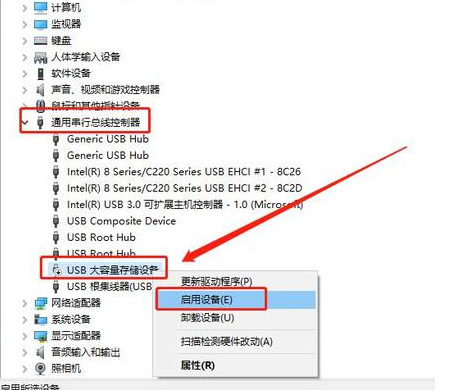
Methode 2: Scannen Sie die Festplatte erneut
1. Halten Sie die Tastenkombination [Win+X] gedrückt und klicken Sie, um [Datenträgerverwaltung] zu öffnen.
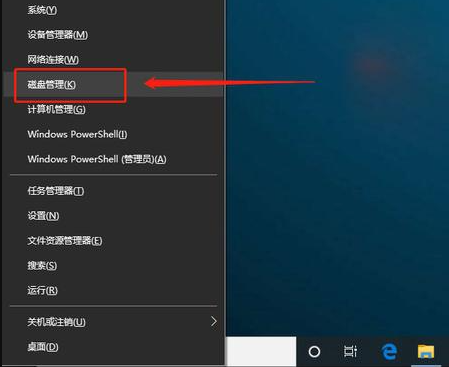
2. Wählen Sie ausgehend vom Laufwerk C nacheinander eines aus, klicken Sie in der Symbolleiste auf [Aktion (A)] und wählen Sie zum Reparieren [Datenträger erneut scannen (R)] aus.
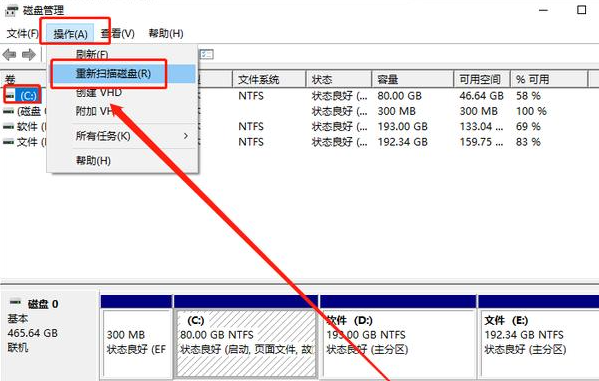
Methode 3: Öffnen Sie den USB-Anschluss
1. Starten Sie im Allgemeinen den Computer neu und drücken Sie kontinuierlich die BIOS-Tastenkombination, um die BIOS-Schnittstelle aufzurufen. Wechseln Sie nach Aufruf der BIOS-Oberfläche mit den Pfeiltasten zum Reiter „Sicherheit“, wählen Sie „I/O-Port-Zugriff“ und drücken Sie die Eingabetaste.
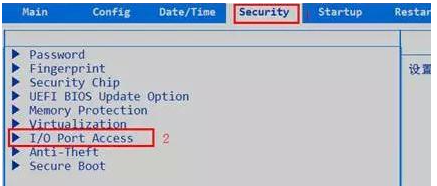
2. Wählen Sie „USB-Anschluss“ und drücken Sie die Eingabetaste, stellen Sie ihn dann auf „Aktiviert“ und drücken Sie schließlich F10 zum Speichern.
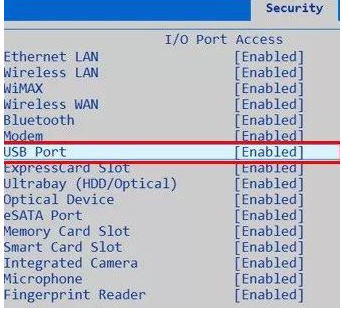
Methode 4:
1. Halten Sie gleichzeitig die Tastenkombination [Win+X] gedrückt und klicken Sie zum Aufrufen auf [Geräte-Manager].
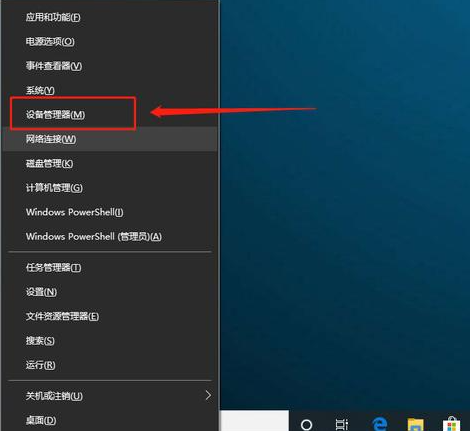
2. Klicken Sie auf der Geräte-Manager-Seite auf [Universal Serial Bus Controller], klicken Sie mit der rechten Maustaste auf [USB-Root-Hub] und wählen Sie [Gerät deinstallieren] aus. Starten Sie anschließend den Computer neu Installieren Sie den Treiber automatisch neu.
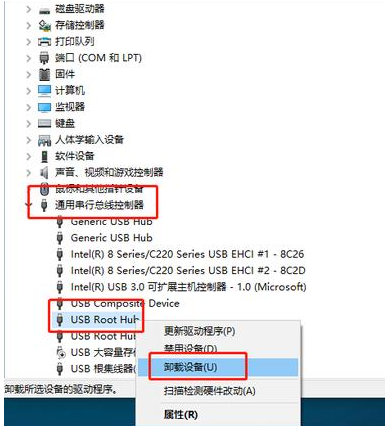
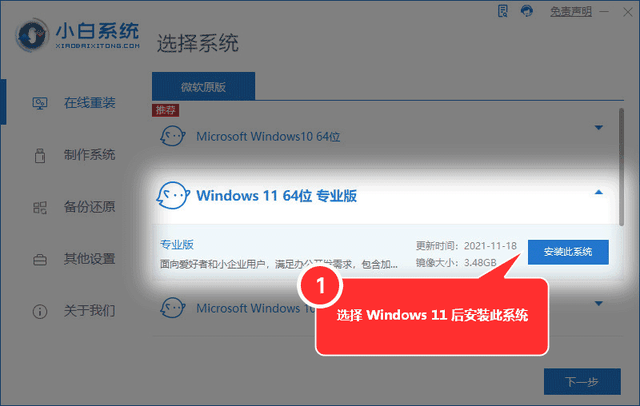
Das obige ist der detaillierte Inhalt vonTutorial zur MSI BIOSU-Festplattenreparatur. Für weitere Informationen folgen Sie bitte anderen verwandten Artikeln auf der PHP chinesischen Website!
 Der Win10-Bluetooth-Schalter fehlt
Der Win10-Bluetooth-Schalter fehlt
 So rufen Sie das BIOS auf dem Thinkpad auf
So rufen Sie das BIOS auf dem Thinkpad auf
 Warum werden alle Symbole in der unteren rechten Ecke von Win10 angezeigt?
Warum werden alle Symbole in der unteren rechten Ecke von Win10 angezeigt?
 Der Unterschied zwischen Win10-Ruhezustand und Ruhezustand
Der Unterschied zwischen Win10-Ruhezustand und Ruhezustand
 BIOS kann Solid-State-Laufwerk nicht erkennen
BIOS kann Solid-State-Laufwerk nicht erkennen
 Was bedeutet BIOS?
Was bedeutet BIOS?
 Win10 pausiert Updates
Win10 pausiert Updates
 Was tun, wenn der Bluetooth-Schalter in Windows 10 fehlt?
Was tun, wenn der Bluetooth-Schalter in Windows 10 fehlt?




